 |
Impresión ajustada a la página
 Ajustes de la impresora en Windows Ajustes de la impresora en Windows
Puede imprimir con la función Ajustar a página cuando, por ejemplo, desee que un documento creado en A4 se imprima en papel de otro tamaño.
La impresión con Ajustar a página cambia, de forma automática, el tamaño de la página por el tamaño del papel seleccionado. También puede cambiar el tamaño de la página de forma manual.
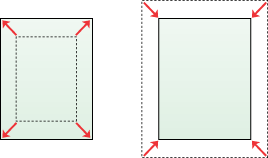
 |
Nota: |
 |
|
Esta función no está disponible para la impresión sin márgenes.
|
|
 |
Nota para los usuarios de Mac OS X: |
 |
|
Ésta es una función estándar de Mac OS 10.4. Para utilizar esta función, seleccione siempre un tamaño de papel estándar (A4, por ejemplo) como ajuste de Tamaño papel, y configure la Escala adecuada al tipo de papel. No seleccione un tamaño de papel con una opción de ajuste de página (por ejemplo: Alimentador de hojas - Sin márgenes). Esta función no está disponible en Mac OS X 10.3 o anteriores.
|
|
Ajustes de la impresora en Windows
 |
Abra los ajustes de la impresora.
|
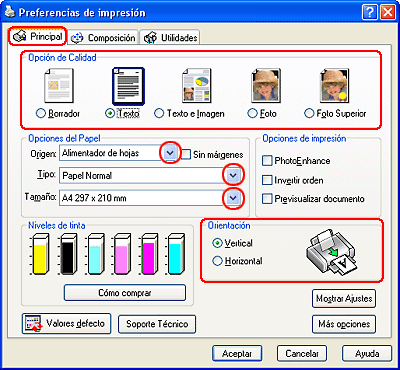
 |
Haga clic en la ficha Principal y, a continuación, seleccione una de las siguientes opciones de calidad:
|
 |
Seleccione Hoja como ajuste de Origen.
|
 |
Seleccione el ajuste adecuado para Tipo.
|
 |
Seleccione el ajuste adecuado para Tamaño.
|
 |
Seleccione Vertical (alto) u Horizontal (ancho) para cambiar la orientación de la impresión.
|
 |
Haga clic en la ficha Composición y seleccione la casilla de verificación Reducir/Ampliar documento.
|
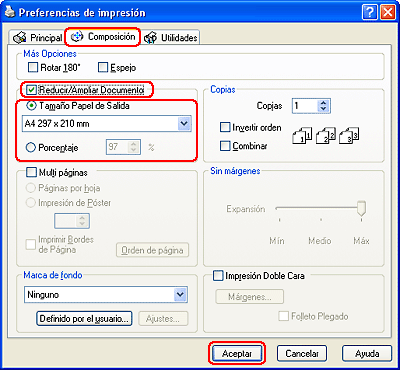
 |
Realice una de las siguientes acciones:
|
 |
Haga clic en Aceptar para cerrar la ventana de ajustes de la impresora.
|
Cuando haya terminado los pasos anteriores, haga una impresión de prueba y examine los resultados antes de imprimir todo el trabajo.
|  |

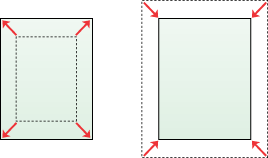
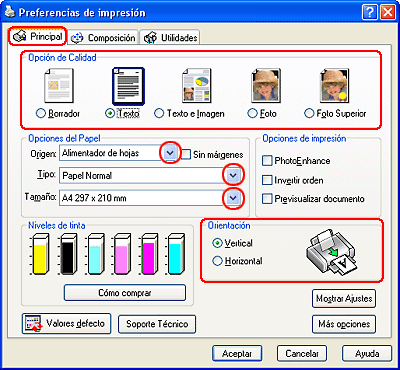
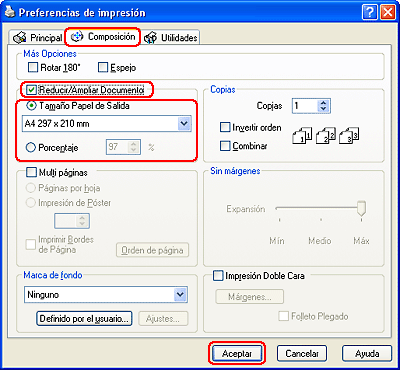



 Ajustes de la impresora en Windows
Ajustes de la impresora en Windows










 Arriba
Arriba